이 가이드에서는 자체 사용자 인증 정보와 데스크톱 흐름 또는 웹 흐름을 사용하여 API 액세스를 위한 OAuth 2.0을 설정하는 방법을 설명합니다. OAuth 2.0 사용자 인증 정보의 허용된 범위를 취소, 삭제 또는 변경해야 하는 경우가 아니라면 이 단계는 한 번만 수행하면 됩니다.
OAuth 2.0 사용자 인증 정보 만들기
단계에 따라 Google Ads API용 Google API 콘솔 프로젝트를 구성합니다.
먼저 OAuth 클라이언트 다운로드 아이콘을 클릭한 다음 다음 화면에서 JSON 다운로드 버튼을 클릭하여 클라이언트의 JSON 파일을 다운로드합니다.
이제 로컬 파일
~/client_secret_XXX.apps.googleusercontent.com.json가 생기도록 파일을 홈 디렉터리에 저장합니다 (여기서 XXX는 프로젝트별 값임). 다음 단계에서 이 파일을 사용하여 코드 예시를 실행합니다.
클라이언트 라이브러리 설정
터미널에서
다음 명령어를 사용하여 Gradle을 통해 명령줄에서 코드 예시를 실행할 수 있습니다.GenerateUserCredentials코드 예시를 실행합니다. 명령줄 플래그를 사용하여 다운로드한 OAuth 2.0 JSON 파일을 전달합니다../gradlew --console=plain --quiet runExample \ --example="authentication.GenerateUserCredentials \ --oAuthClientFile ${HOME}/client_secret_XXX.apps.googleusercontent.com.json"이 코드 예시를 실행하면 앱이 나를 대신하여 Google Ads 계정에 액세스하도록 승인해야 하는 URL로 이동하라는 메시지가 표시됩니다.
Paste this URL in your browser: https://accounts.google.com/o/oauth2/auth?access_type=offline&client_id=****...시크릿 브라우저 세션 또는 시크릿 창에서 URL로 이동합니다. Google Ads에 액세스하는 데 사용하는 Google 계정으로 로그인합니다. 일반적으로 계정 계층 구조에서 관리해야 하는 모든 계정이 포함된 Google Ads 관리자 계정의 로그인 이메일입니다. OAuth 2.0 동의 화면에서 계속을 클릭합니다.
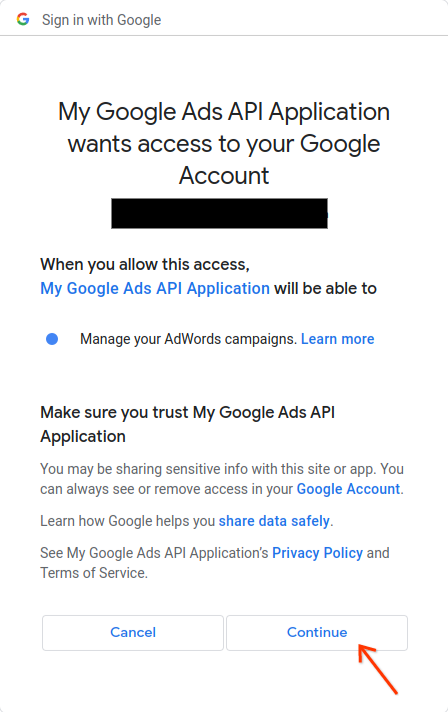
승인이 완료되었다는 메시지가 표시된 페이지로 이동합니다.
Authorization code was successfully retrieved. Check the console output from `GenerateUserCredentials` for further instructions.-
코드 예시를 실행 중인 콘솔로 돌아갑니다. 코드 예시가 완료되고 새로고침 토큰과 몇 가지 안내가 표시된 후 클라이언트 라이브러리를 구성하는 데 필요한 안내가 표시됩니다.
#Mon Apr 18 09:07:51 EDT 2022 api.googleads.refreshToken=1/Yw......................................... api.googleads.clientId=...........-...............apps.googleusercontent.com api.googleads.developerToken=INSERT_DEVELOPER_TOKEN_HERE api.googleads.clientSecret=........................ -
날짜 주석
#에서 출력 끝까지의 줄을ads.properties파일에 복사합니다.INSERT_DEVELOPER_TOKEN_HERE를 개발자 토큰으로 바꿉니다.가장 간단한 설정은
ads.properties파일을 홈 디렉터리에 배치하는 것입니다.

